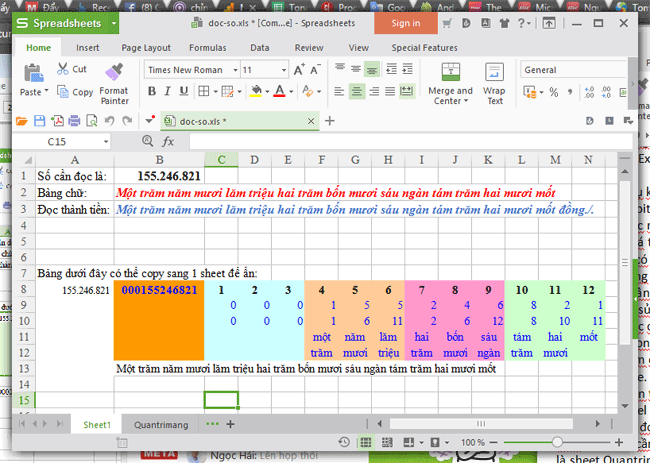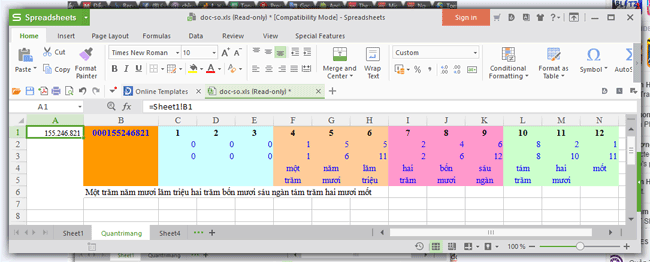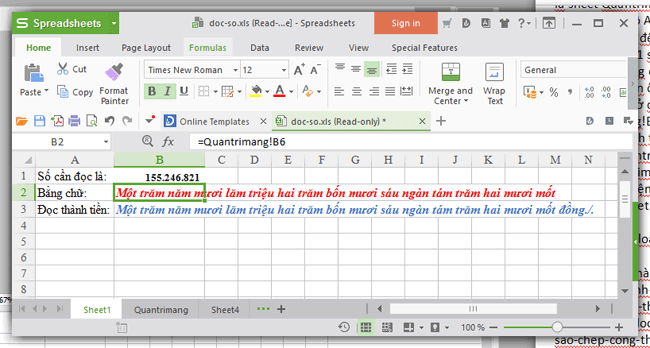Het gemak van het gebruiken van een macro van derden om getallen naar woorden te converteren in Excel is onmiskenbaar. Maar of dit ook de veiligheid van uw in Excel opgeslagen gegevens garandeert, is niet zeker.
Eerder liet WebTech360 lezers al zien hoe ze getallen naar woorden kunnen converteren in Excel met behulp van de tool VnTools. Het voordeel van deze tool is dat u hem in Excel kunt installeren en dat u er snel getallen mee naar woorden kunt converteren. Dat is handig als u bedragen in woorden in Excel moet schrijven. Deze invoegtoepassing ondersteunt echter alleen de 32-bitsversie van Excel en kan niet worden geïnstalleerd op een 64-bitsversie.
Er is nog een tool genaamd Accounting Helper , die zowel de 32- als de 64-bitsversie van Excel ondersteunt, maar toen deze werd gescand met Virus Total, meldde het een Trojaans paard. Het is eigenlijk geen groot probleem als er gemeld wordt dat een macro een virus bevat. Als uw gegevens niet belangrijk zijn, kunt u deze invoegtoepassing nog steeds gebruiken om getallen naar woorden in Excel te converteren.
Als de gegevens gevoelig en belangrijk zijn en u voorzichtig moet zijn met invoegtoepassingen van derden, kunt u de volgende methode van WebTech360 gebruiken. Gebruik de formule die in een voorbeeld-Excel-bestand staat. U kunt getallen in Excel omzetten naar woorden met elke versie van 2003 tot en met 2016, 32-bits of 64-bits, zelfs in gratis Excel-software zoals WPS Office.
Dit bestand kan miljarden groot zijn. In het artikel dat ik schreef over WPS Office .
Hoe u getallen veilig naar woorden kunt converteren in Excel
U downloadt dit Excel-bestand om getallen naar woorden te converteren . Bedankt aan Facebook-gebruiker Trinh Ba Ngoc voor je hulp bij het voltooien van dit bestand. De getallen 2004005, 100010000011 zijn zoals verwacht gelezen.
Open het bestand, knip uit A8:N13 en plak het in een ander werkblad op het Excel-bestand waarin u getallen naar woorden wilt omzetten. In dit voorbeeld is dit het Quantrimang-vel.
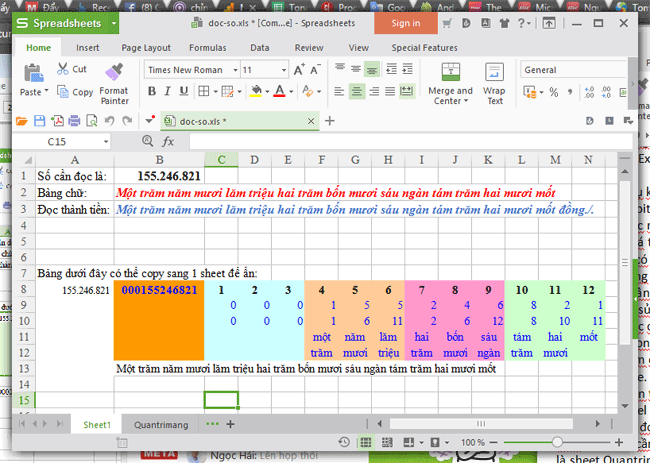
Knip van cel A8 naar N13 naar nieuw vel Quantrimang
Vervolgens voert u in cel A1 van het werkblad Quantrimang het celadres in met het getal dat u wilt uitlezen. Door = te typen en vervolgens op de cel met het nummer in Sheet1 te klikken (in dit voorbeeld B1), wordt cel A1 =Sheet1!B1 .
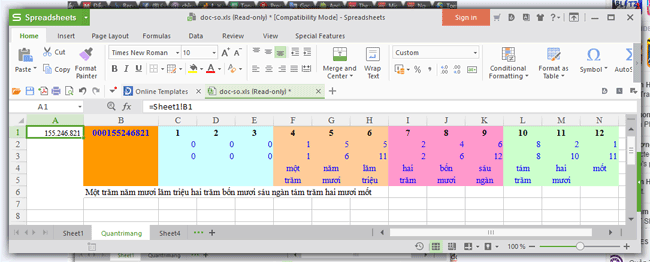
Vervolgens typt u = in de cel in Blad1 waar getallen in woorden worden gelezen (B2). Klik op de cel in het Quantrimang-blad die woorden leest, dat is B6. Op dit moment verandert cel B2 in "=Quantrimang!B6".
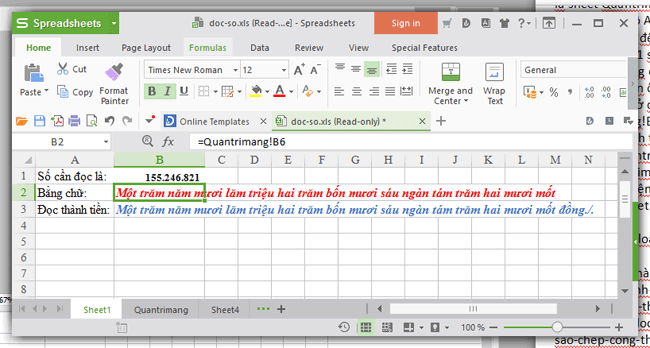
Cel B3 (gelezen als geld) in Sheet1, typ =, wijs naar cel B6 van sheet Quantrimang, voeg &" dong/." toe. , wordt cel B3 =Quantrimang!B6&" đồng./.".
Nadat u alle bovenstaande bewerkingen hebt uitgevoerd, hoeft u alleen nog maar het getal in cel B1 van Blad 1 te typen. De overige bewerkingen worden automatisch uitgevoerd.
Het klinkt ingewikkeld, maar zodra je het bestand hebt gedownload, is het heel eenvoudig. Ik wens u veel succes met het omzetten van getallen naar woorden en ik hoop dat dit artikel u helpt bij uw werk.
Zie ook: